Pregunta más frecuente
Como se puede incorporar un concepto (suplido) mensual de valor variable en la facturación de la residencia?
Últimas actualizaciones hace 7 años
Vamos a utilizar como ejemplo la facturación de la Secretaria d'Inclusió Social i Promoció de l'Autonomia Personal -SISPAP- en Cataluña. Se trata de una cantidad que debe facturarse a cada residente y que es pagada por el organismo. La cantidad reconocida a cada residente puede resultar diferente.
En geriges sólo se pueden incorporar suplidos y/o conceptos facturables al residente a través de dos mecanismos.
El primer mecanismo consiste en la entrega (venta) de medicamentos al residente, cuyo copago éste debe abonar en la factura mensual.
El otro mecanismo consiste en las sesiones de profesionales externos, que tiene la ventaja que se pueden manejar listas de implicados. Vamos a utilizar este segundo mecanismo para resolver la necesidad plateada.
El primer paso a realizar una sóla vez, consiste en la definición del Tipo. Se hace en el apartado Ficheros de la aplicación. El nombre del tipo de definamos es el que va salir luego en el concepto en la línea de cada factura. En nuestro caso vamos a llamarle Suplidos Especiales.
en la recientemente
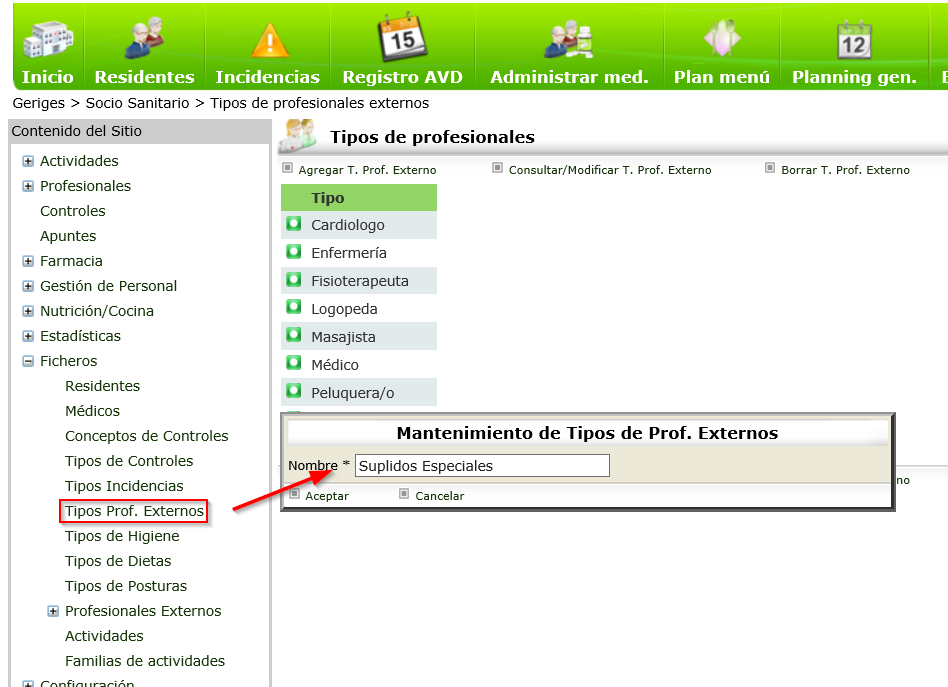
El segundo paso, que también se realizará en una única ocasión consiste en la definición del suplido especial. Para ello nos dirigimos a profesionales externos en la recientemente creada categoría e incorporamos la definición básica.
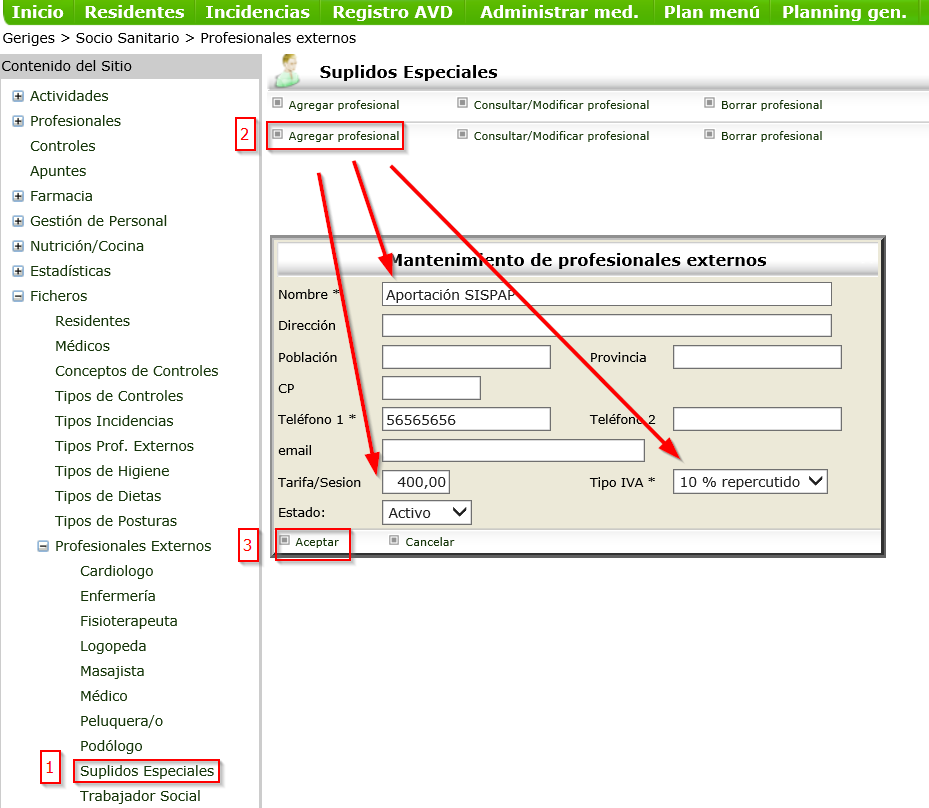
Aunque el precio luego pueda variar, lo haremos sesión por sesión. En este momento es importante sobre todo el Iva a aplicar a estos suplidos especiales.
Una vez hecho esto, deberemos proceder cada mes a crear una lista de los residentes a los que se debe incorporar este suplido mediante la creación mensual de una cita con profesional externo.
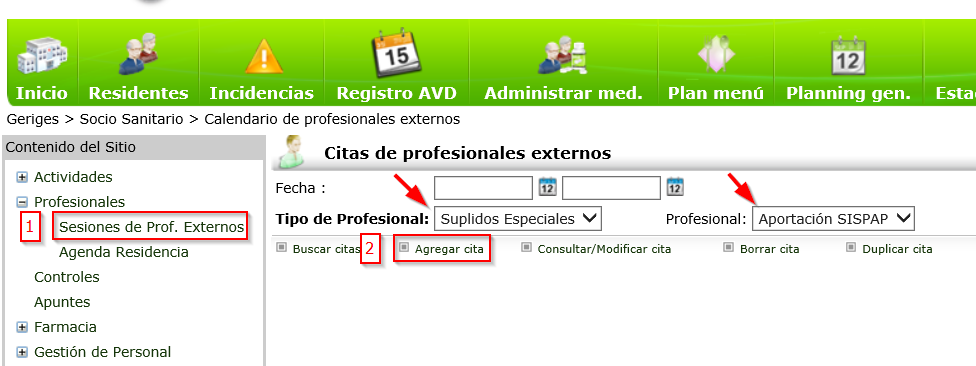
Al pulsar sobre la opción de Agregar Cita, la pantalla presenta el formulario para incorporar los residentes a los que se les va a signar ese servicio/suplido y su valor económico.

Es importante que la fecha de la cita pertenezca al mes en cuya facturación se quiera incorporar el devengo del suplido. Si el importe a facturar es diferente para cada residente, deben incorporarse a la cita de uno en uno, pues es la única manera de variar el precio. Al pulsar asignar residente en el formulario de la cita, sale una ventana donde se pueden seleccionar los residentes y se puede modificar el precio.

Por cada residente seleccionado se agrega una línea a la cita, pero debe tener en cuanta que en cada selección sólo puede ponerse un valor económico.
Una vez completada la cita, con los valores individualizados, la cita está completa, cada residente tiene su valor, y todavía no se ha devengado ningún importe. Puede observar el ejemplo..
 En el momento que se desee al Confirmar Asistencia General se produce el devengo de las cantidades y estas quedará incorporadas a la lista de suplidos correspondientes al mes de la cita que están pendientes de facturar.
En el momento que se desee al Confirmar Asistencia General se produce el devengo de las cantidades y estas quedará incorporadas a la lista de suplidos correspondientes al mes de la cita que están pendientes de facturar.
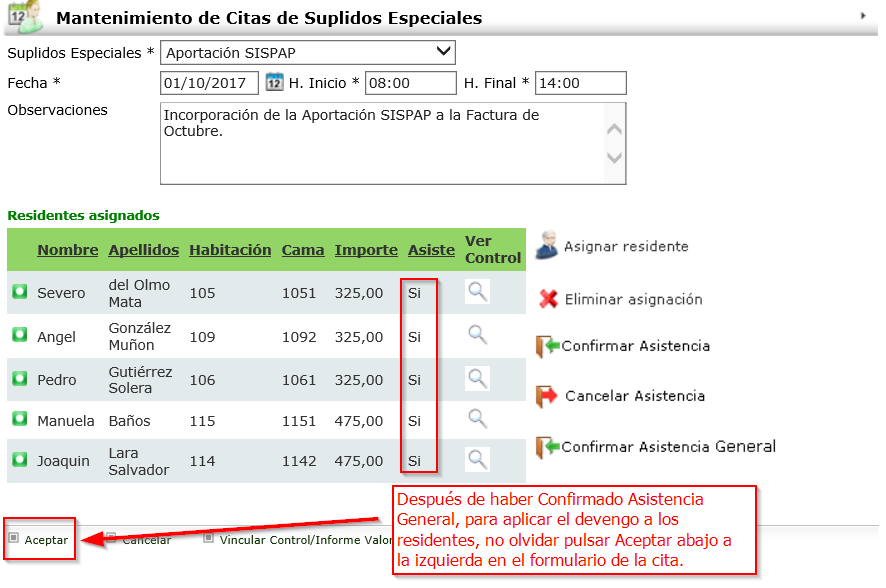
Es importante después de haber confirmado la asistencia, pulsar el botón Aceptar en el formulario para que los datos mostrados en la pantalla del navegador queden registrados en la base de datos y se ejecuten todos los procesos de negocio relacionados.
Cada mes debe crearse una cita similar con el fin de incorporar los devengos a la facturación.
Una vez registrada la cita, en cualquier momento podemos dirigirnos dentro del apartado de Gestión
en Facturación Mensual y una vez seleccionado el mes correspondiente, observar que sale una tabla con los suplidos pendientes de facturar, y entre ellos están nuestras aportaciones de SISPAP.
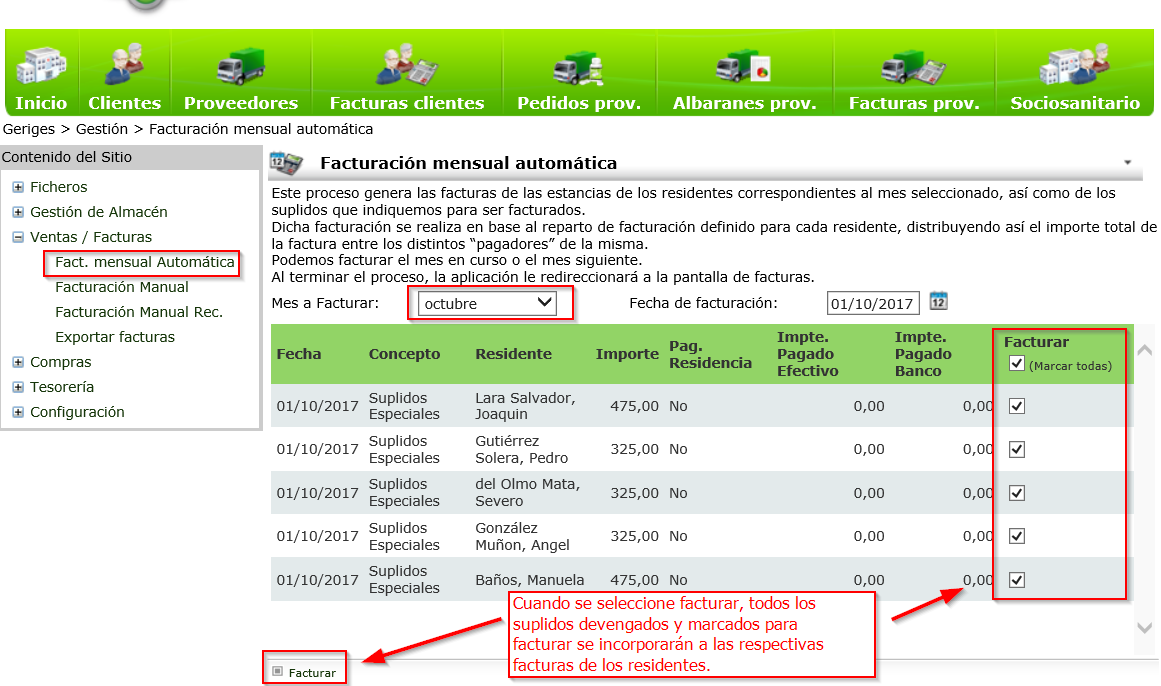
Y una vez producida la facturación mensual, puede editarse en Facturación Manual la factura generada y ver cómo se ha incorporado la línea correspondiente tanto en precio como en impuesto a la factura.
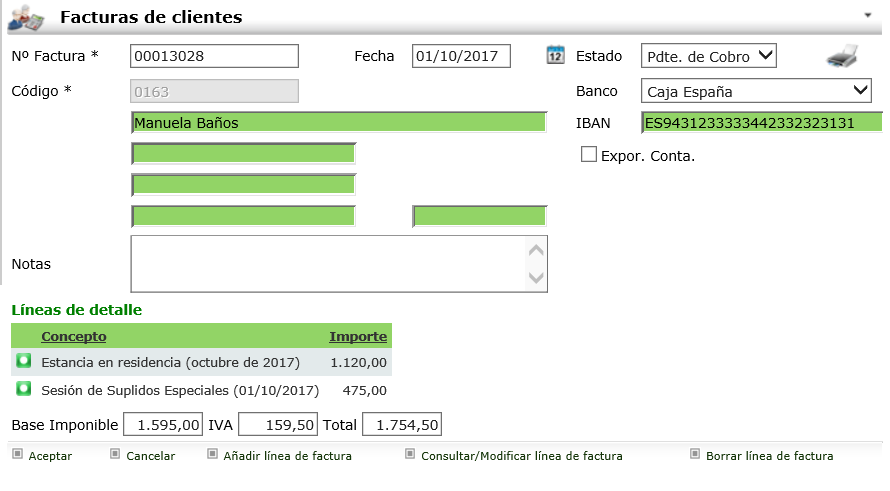
En geriges sólo se pueden incorporar suplidos y/o conceptos facturables al residente a través de dos mecanismos.
El primer mecanismo consiste en la entrega (venta) de medicamentos al residente, cuyo copago éste debe abonar en la factura mensual.
El otro mecanismo consiste en las sesiones de profesionales externos, que tiene la ventaja que se pueden manejar listas de implicados. Vamos a utilizar este segundo mecanismo para resolver la necesidad plateada.
El primer paso a realizar una sóla vez, consiste en la definición del Tipo. Se hace en el apartado Ficheros de la aplicación. El nombre del tipo de definamos es el que va salir luego en el concepto en la línea de cada factura. En nuestro caso vamos a llamarle Suplidos Especiales.
en la recientemente
El segundo paso, que también se realizará en una única ocasión consiste en la definición del suplido especial. Para ello nos dirigimos a profesionales externos en la recientemente creada categoría e incorporamos la definición básica.
Aunque el precio luego pueda variar, lo haremos sesión por sesión. En este momento es importante sobre todo el Iva a aplicar a estos suplidos especiales.
Una vez hecho esto, deberemos proceder cada mes a crear una lista de los residentes a los que se debe incorporar este suplido mediante la creación mensual de una cita con profesional externo.
Al pulsar sobre la opción de Agregar Cita, la pantalla presenta el formulario para incorporar los residentes a los que se les va a signar ese servicio/suplido y su valor económico.
Es importante que la fecha de la cita pertenezca al mes en cuya facturación se quiera incorporar el devengo del suplido. Si el importe a facturar es diferente para cada residente, deben incorporarse a la cita de uno en uno, pues es la única manera de variar el precio. Al pulsar asignar residente en el formulario de la cita, sale una ventana donde se pueden seleccionar los residentes y se puede modificar el precio.
Por cada residente seleccionado se agrega una línea a la cita, pero debe tener en cuanta que en cada selección sólo puede ponerse un valor económico.
Una vez completada la cita, con los valores individualizados, la cita está completa, cada residente tiene su valor, y todavía no se ha devengado ningún importe. Puede observar el ejemplo..
Es importante después de haber confirmado la asistencia, pulsar el botón Aceptar en el formulario para que los datos mostrados en la pantalla del navegador queden registrados en la base de datos y se ejecuten todos los procesos de negocio relacionados.
Cada mes debe crearse una cita similar con el fin de incorporar los devengos a la facturación.
Una vez registrada la cita, en cualquier momento podemos dirigirnos dentro del apartado de Gestión
en Facturación Mensual y una vez seleccionado el mes correspondiente, observar que sale una tabla con los suplidos pendientes de facturar, y entre ellos están nuestras aportaciones de SISPAP.
Y una vez producida la facturación mensual, puede editarse en Facturación Manual la factura generada y ver cómo se ha incorporado la línea correspondiente tanto en precio como en impuesto a la factura.